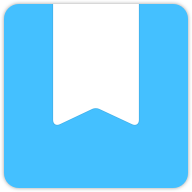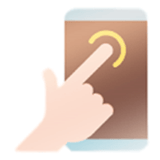如何在PPT中为图片添加圆形对角和黑白效果
2025-03-22
来源:rouzhuren
编辑:佚名
在制作演示文稿时,为图片添加特殊效果可以大大提升视觉效果,让内容更加生动有趣。今天,我们将通过一个简单的步骤,教会你如何在ppt中给图片设置圆形对角和黑白样式。即使你是ppt的新手,也能轻松上手。
准备工作
首先,确保你的电脑上已经安装了microsoft powerpoint。打开powerpoint并创建一个新的演示文稿或打开一个现有的文件。接下来,插入一张或多张你想修改的图片。你可以通过点击“插入”菜单,然后选择“图片”,从你的电脑中选择图片。
设置图片为圆形
1. 选中你想要设置为圆形的图片。
2. 在“格式”选项卡中找到“裁剪”按钮,并点击它。
3. 在下拉菜单中选择“裁剪为形状”。
4. 选择一个圆形(通常是最后一个图标)。
5. 调整图片大小以适应圆形区域。
调整图片为黑白效果
1. 再次选中刚才设置为圆形的图片。
2. 点击“格式”选项卡下的“颜色”按钮。
3. 在弹出的菜单中选择“重新着色”选项。

4. 选择“灰度”或“纯黑/白”,这样图片就会变成黑白效果。
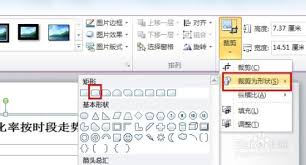
小技巧
- 如果需要,你还可以调整图片的透明度来创造不同的视觉效果。
- 尝试使用不同大小和位置的圆形来布局多个图片,以增加设计感。
- 利用“排列”工具调整图片的层次结构,使它们看起来更协调。
结语
通过以上步骤,你就可以轻松地为ppt中的图片添加圆形对角和黑白样式。这不仅能够美化你的演示文稿,还能帮助突出重点信息。希望这篇教程对你有所帮助!如果你有任何问题或需要进一步的帮助,请随时提问。
相关下载
小编推荐
更多++